IDM không tự động tải file MP4, không bắt link tải video, nhạc? Hãy tham khảo cách sửa lỗi IDM không tự động bắt link tải trong bài viết này bạn nhé!
Chúng ta hầu như ai cũng có thói quen, xem, nghe và tải về máy tính bất kỳ điều gì mình thích. Từ những bức ảnh ngộ nghĩnh, vài bài hát hay, hay các video clip thú vị, thậm chí là cả một bộ phim hay. Bình thường thì không sao, nhưng nếu một ngày, clip hay bộ phim mà các bạn download về, chúng không phải là định dạng mà phần mềm xem phim trên máy tính của bạn đang hỗ trợ thì sao? Hoặc tệ hơn, dù đã cài phần mềm hỗ trợ download như IDM, nhưng nó lại không tự động bắt link tải, khiến bạn vô cùng bực bội.
Dù đã thử hết tất cả mọi cách, thậm chí là nhiều người còn nghĩ là do IDM nên đã xóa đi và cài lại bản khác, nhưng tình trạng vẫn không được cải thiện. Nếu cố tình tải về thì các phần mềm hỗ trợ xem video thông thường như KMPlayer, FLV Media Player, hay Media Player Classic lại không thể đọc được.
Dưới đây là một số cách mà bạn có thể áp dụng để cải thiện tình trạng IDM không bắt link tải, đặc biệt là đối với video MP4 trên YouTube.
Cách 1: Cài đặt để IDM tự động bắt link trên Youtube
Các bạn tham khảo cách thực hiện chi tiết sửa lỗi IDM không bắt link tải.
Cách 2: Thay đổi cài đặt mặc định trong IDM
Mở công cụ tăng tốc download IDM lên. Từ giao diện chính, các bạn click vào thẻ Options.
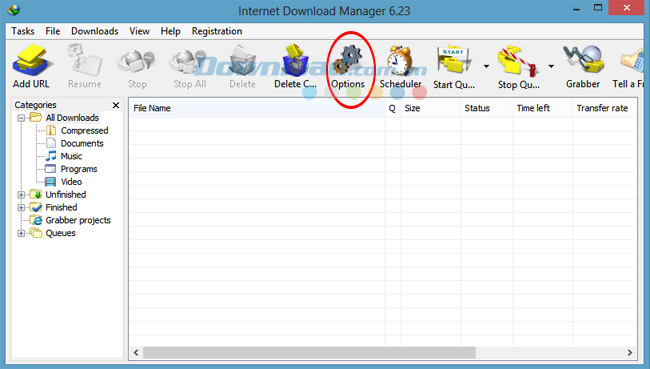
Cửa sổ của Internet Download Manager hiện ra, các bạn chọn vào thẻ File types. Kiểm tra trong ô Automatically start downloading the following file types, xem đã có định dạng của MP3, MP4, FLV trong đó chưa? Nếu chưa có, các bạn tự điền MP3, MP4, FLV vào trong ô ấy, sau đó OK.
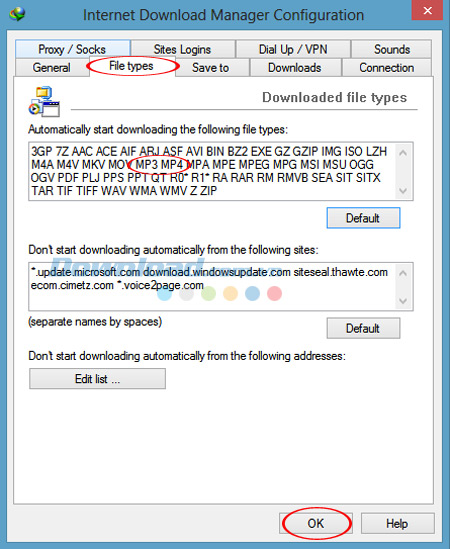
Nếu vẫn chưa ổn, các bạn quay lại cửa sổ IDM Options, và vào thẻ General. Đôi khi do người dùng quên cài đặt cho trình duyệt của mình tự động bắt link trên các trang chia sẻ trực tuyến cũng có thể xảy ra lỗi này. Kiểm tra trong mục Capture downloads from the following browsers, xem trình duyệt bạn đang dùng có được tick đánh dấu không? Nếu chưa có, hãy tick vào đó rồi OK.
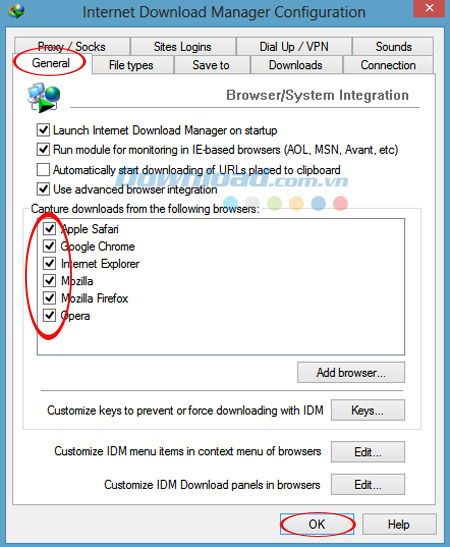
Cách 3: Tắt HTML5 trên Youtube
Nếu tất cả những cách trên đều không thành công, thì nguyên nhân của điều này có thể được xác định là không phải do IDM của bạn, cũng không phải do Youtube cố tình thay đổi gì để làm khó người dùng, mà đơn giản có lẽ bạn hay ai đó sử dụng máy tính của bạn đã vô tình khởi động chế độ HTML5 trên Youtube. Bình thường, flash player sẽ hỗ trợ và hiển thị các video với đuôi Mp4, FLV... Nhưng với HTML5 thì chỉ có định dạng đuôi MKV, hoặc WEBM mà thôi. Để xem được những video clip với đuôi này, người dùng sẽ phải sử dụng phần mềm hỗ trợ khác, hoặc phải chuyển đổi định dạng với chất lượng chưa chắc đã tốt. Thật là phiền phức và khó chịu!
Download.com.vn đã tìm ra một cách đơn giản và hiệu quả tuyệt đối để các bạn xử lý lỗi IDM không tải được file MP4 trên Chrome, cùng xem nhé!
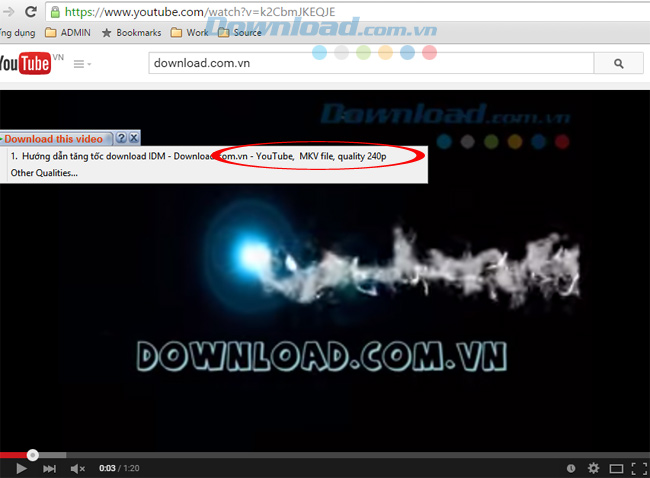
Các bạn vào biểu tượng tùy chọn trên trình duyệt Chrome (3 dấu gạch ngang, góc trên, bên phải trình duyệt). Tìm mục Công cụ khác - More tools, và chọn sang Tiện ích mở rộng - Extensions.
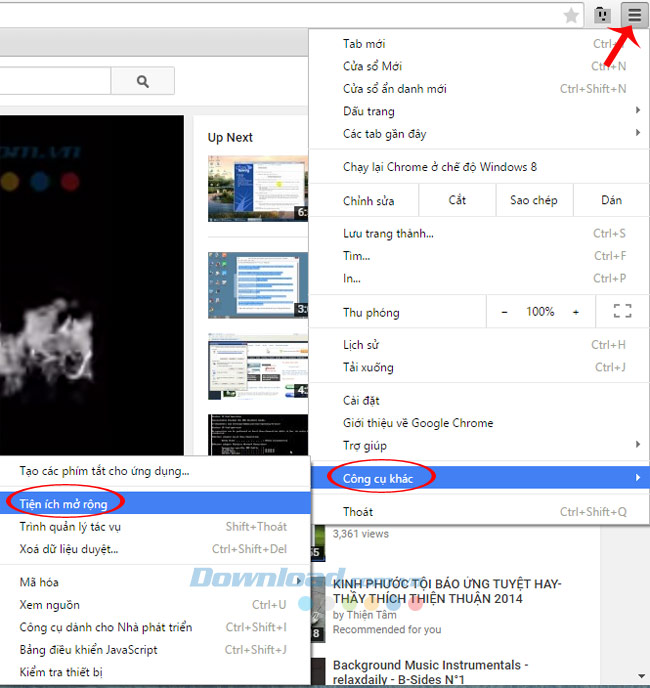
Giao diện mới xuất hiện, các bạn kéo xuống dưới và nhấp vào Tải thêm tiện ích.

Cửa hàng Chrome trực tuyến hiện ra, các bạn gõ từ khóa Disable Youtube HTML5 Player vào ô tìm kiếm và Enter (nên tick vào ô Tiện ích - Extensions để thu gọn kết quả tìm kiếm). Kết quả tương ứng hiện ra, các bạn nhấp vào Thêm vào Chrome để tiến hành cài đặt.
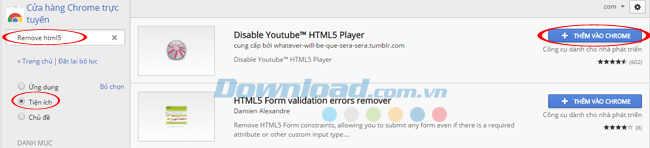
Click vào Thêm để xác nhận cài đặt tiện ích mới này cho trình duyệt.
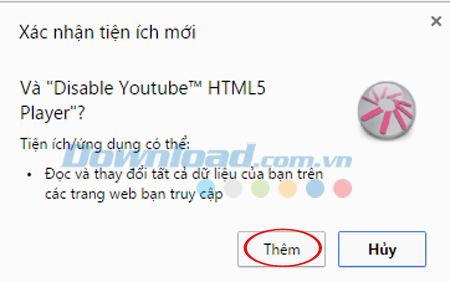
Cài đặt thành công sẽ có thông báo như sau:

Lúc này, các bạn chỉ cần quay trở lại Youtube, tải lại trang (F5) và click vào biểu tượng Download this video để tải về clip với định dạng Mp4 như bình thường.
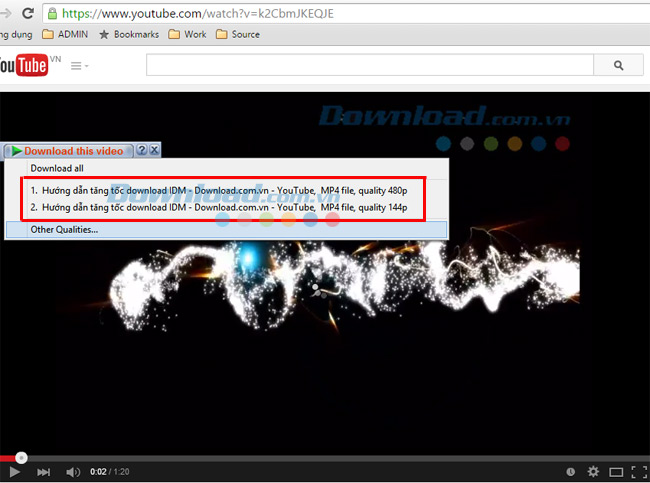
Vậy là xong! Với những hướng dẫn như ở trên, các bạn có thể tự mình fix lỗi IDM không tải file Mp4 trên trình duyệt Chrome một cách hiệu quả.
Chúc các bạn thực hiện thành công!
 Công nghệ
Công nghệ  AI
AI  Windows
Windows  iPhone
iPhone  Android
Android  Học IT
Học IT  Download
Download  Tiện ích
Tiện ích  Khoa học
Khoa học  Game
Game  Làng CN
Làng CN  Ứng dụng
Ứng dụng 



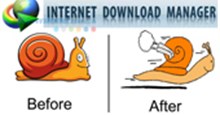














 Linux
Linux  Đồng hồ thông minh
Đồng hồ thông minh  macOS
macOS  Chụp ảnh - Quay phim
Chụp ảnh - Quay phim  Thủ thuật SEO
Thủ thuật SEO  Phần cứng
Phần cứng  Kiến thức cơ bản
Kiến thức cơ bản  Lập trình
Lập trình  Dịch vụ công trực tuyến
Dịch vụ công trực tuyến  Dịch vụ nhà mạng
Dịch vụ nhà mạng  Quiz công nghệ
Quiz công nghệ  Microsoft Word 2016
Microsoft Word 2016  Microsoft Word 2013
Microsoft Word 2013  Microsoft Word 2007
Microsoft Word 2007  Microsoft Excel 2019
Microsoft Excel 2019  Microsoft Excel 2016
Microsoft Excel 2016  Microsoft PowerPoint 2019
Microsoft PowerPoint 2019  Google Sheets
Google Sheets  Học Photoshop
Học Photoshop  Lập trình Scratch
Lập trình Scratch  Bootstrap
Bootstrap  Năng suất
Năng suất  Game - Trò chơi
Game - Trò chơi  Hệ thống
Hệ thống  Thiết kế & Đồ họa
Thiết kế & Đồ họa  Internet
Internet  Bảo mật, Antivirus
Bảo mật, Antivirus  Doanh nghiệp
Doanh nghiệp  Ảnh & Video
Ảnh & Video  Giải trí & Âm nhạc
Giải trí & Âm nhạc  Mạng xã hội
Mạng xã hội  Lập trình
Lập trình  Giáo dục - Học tập
Giáo dục - Học tập  Lối sống
Lối sống  Tài chính & Mua sắm
Tài chính & Mua sắm  AI Trí tuệ nhân tạo
AI Trí tuệ nhân tạo  ChatGPT
ChatGPT  Gemini
Gemini  Điện máy
Điện máy  Tivi
Tivi  Tủ lạnh
Tủ lạnh  Điều hòa
Điều hòa  Máy giặt
Máy giặt  Cuộc sống
Cuộc sống  TOP
TOP  Kỹ năng
Kỹ năng  Món ngon mỗi ngày
Món ngon mỗi ngày  Nuôi dạy con
Nuôi dạy con  Mẹo vặt
Mẹo vặt  Phim ảnh, Truyện
Phim ảnh, Truyện  Làm đẹp
Làm đẹp  DIY - Handmade
DIY - Handmade  Du lịch
Du lịch  Quà tặng
Quà tặng  Giải trí
Giải trí  Là gì?
Là gì?  Nhà đẹp
Nhà đẹp  Giáng sinh - Noel
Giáng sinh - Noel  Hướng dẫn
Hướng dẫn  Ô tô, Xe máy
Ô tô, Xe máy  Tấn công mạng
Tấn công mạng  Chuyện công nghệ
Chuyện công nghệ  Công nghệ mới
Công nghệ mới  Trí tuệ Thiên tài
Trí tuệ Thiên tài